更新された4月2024:エラーメッセージの表示を停止し、最適化ツールを使用してシステムの速度を低下させます。 今すぐ入手 このリンク
- ダウンロードしてインストール こちらの修理ツール。
- コンピュータをスキャンしてみましょう。
- その後、ツールは あなたのコンピューターを修理する.

Rokuを使用しているときに、「HDCPは許可されていません」というエラーメッセージが表示された紫色の画面が表示されるユーザーもいます。 コンテンツが無効になっています。」 このエラーは一般的です デバイスがHDCP確認応答を失ったことを示します。
HDCPは、High-Bandwidth Digital ContentProtectionの略です。 しかし、許可されていないHDCPコンテンツの無効化とはどういう意味ですか? これは、すべての標準HDMIケーブルに組み込まれている著作権侵害対策プロトコルです。
「HDCPUnauthorized」の原因。 Rokuの「コンテンツが無効です」エラー

サポートされていない表示タイプ: ストリーミングしようとしているディスプレイの設定がテレビでサポートされていない可能性があり、このエラーが発生します。 すべてのテレビには、サポートする最大解像度と最大リフレッシュレートに制限があります。 この制限を超えた場合 Rokuプレーヤー、サポートがないためにエラーが表示される場合があります。
HDMIスイッチ: 多くの人が「HDMIスイッチ」と呼ばれるデバイスを使用しています。これを使用すると、プレーヤーとテレビの間の距離を広げて、プレーヤーをルーターに近づけることができます。 ただし、この「HDMIスイッチ」ボードに欠陥がある可能性があり、エラーメッセージが表示される可能性があります。
HDMIケーブル: 場合によっては、エラーはプレーヤーとテレビの間のHDMI接続の欠陥が原因である可能性があります。 時間の経過とともに、テレビの特定の接続に欠陥が生じ、特定の接続で機能しなくなったり、電力サージのためにケーブルが機能しなくなったりする場合があります。
HDCPサポート: 場合によっては、プレーヤーを接続しようとしているテレビがHDCP転送フォームをサポートしておらず、HDCPエラーが発生する可能性があります。 Rokuプレーヤーを使用してテレビにコンテンツをストリーミングする場合は、テレビがこの機能をサポートしている必要があります。 テレビのユーザーマニュアルを参照し、この機能がテレビでサポートされていることを確認してください。
「HDCPUnauthorized」を修正する方法。 Rokuの「コンテンツが無効」の問題
2024 年 XNUMX 月の更新:
ファイルの損失やマルウェアからの保護など、このツールを使用してPCの問題を防ぐことができるようになりました。 さらに、最大のパフォーマンスを得るためにコンピューターを最適化するための優れた方法です。 このプログラムは、Windowsシステムで発生する可能性のある一般的なエラーを簡単に修正します。完璧なソリューションが手元にある場合は、何時間ものトラブルシューティングを行う必要はありません。
- ステップ1: PC Repair&Optimizer Toolをダウンロード (Windows 10、8、7、XP、Vista - マイクロソフトゴールド認定)。
- ステップ2:“スキャンの開始PCの問題の原因である可能性があるWindowsレジストリ問題を見つけるため。
- ステップ3:“全て直すすべての問題を解決します。
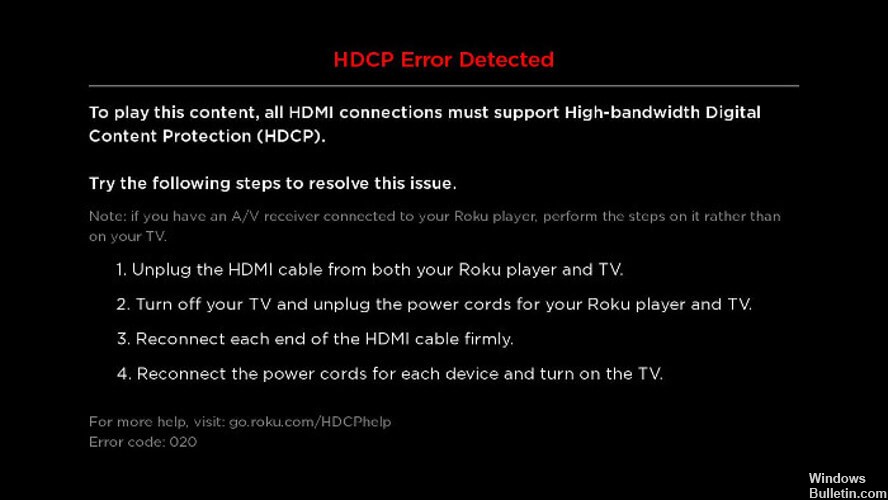
画面上の手順によるトラブルシューティング
これらのヒントに加えて、一部のユーザーは、ケーブルを各デバイスに再接続する前に数分待つことで問題を解決したと述べています。
また、4K Ultra HDコンテンツをストリーミングしていて紫色の画面が表示される場合は、テレビまたはAVRがHDCPをサポートしていること、およびHDMIケーブル(使用している場合)が破損していないことを確認してください。
表示タイプの変更
- Rokuプレーヤーの[設定]セクションに移動します。
- 「表示タイプ」オプションを選択します。
- テレビがサポートするディスプレイを選択し、
- テレビが入っているボックスでサポートされている最大のディスプレイ側を見つけるか、オンラインでその仕様を見つけることができます。
- 「OK」を選択して、ストリームを再開します。
- かどうか確認してください Rokuの問題 持続する。
専門家のヒント: この修復ツールはリポジトリをスキャンし、これらの方法のいずれも機能しなかった場合、破損したファイルまたは欠落しているファイルを置き換えます。 問題がシステムの破損に起因するほとんどの場合にうまく機能します。 このツールは、パフォーマンスを最大化するためにシステムも最適化します。 それはによってダウンロードすることができます ここをクリック
よくある質問
許可されていないコンテンツが無効になっているとRokuが言うのはなぜですか?
テレビに「HDCPUnauthorized。ContentDisabled」という紫色の画面が表示される場合、これは通常、HDMI接続の緩みまたはHDMIケーブルの問題が原因です。 この問題を解決するには、次の手順を試してください。HDMIケーブルをRokuとテレビから外します。
RokuでHDCPを削除するにはどうすればよいですか?
- Rokuプレーヤーとテレビ、AVR、またはサウンドバーで、HDMIケーブルの両端を外します。
- テレビ、AVR、またはサウンドバーの電源を切り、電源コードを抜きます。
- Rokuプレーヤーから電源コードを抜きます。
HDCPエラーをバイパスするにはどうすればよいですか?
- HDCPデバイスをHDMIスプリッターに接続します。
- HDMIスプリッターをHauppaugeHD PVR 2 GamingEditionなどのTV / DVRゲームシステムに接続します。
- デバイスを再起動し、コンテンツを再生または視聴すると、HDCPエラーが消えます。
RokuがHDCPエラーを報告するのはなぜですか?
HDCPエラーは、Rokuとテレビの間の物理的な接続または通信に問題がある場合に発生します。 多くの場合、HDMIケーブルの再接続は簡単です。テレビとRokuの電源を切るか、プラグを抜いてください。 HDMIケーブルの両端を再接続します。


